Софья Скрылина - Самоучитель работы на Macintosh
- Название:Самоучитель работы на Macintosh
- Автор:
- Жанр:
- Издательство:БХВ-Петербург
- Год:2009
- Город:СПб
- ISBN:978-5-9775-0344-0
- Рейтинг:
- Избранное:Добавить в избранное
-
Отзывы:
-
Ваша оценка:
Софья Скрылина - Самоучитель работы на Macintosh краткое содержание
В книге рассмотрены основные приемы работы на компьютере Macintosh. Показаны особенности работы в операционной системе Mac OS X: пользовательский интерфейс, установка/удаление программ, прожиг CD/DVD, печать документов, подключение к сети Интернет и др. Описаны основные приложения, входящие в состав ОС: почтовый клиент Mail; web-браузер Safari; календарь-ежедневник iCal; приложение, управляющее виджетами, Dashboard; программа Photo Booth для работы со встроенной цифровой камерой; музыкальный редактор GarageBand; приложение Time Machine для резервного копирования и др. Рассмотрена работа с приложениями интегрированной среды iWork: текстовым редактором Pages, электронными таблицами Numbers, программой для создания презентаций Keynote. Показаны особенности клавиатуры Macintosh и проведены аналогии с клавиатурой компьютера IBM PC. Компакт-диск содержит задания для самостоятельной работы с Mac OS X и приложениями iWork, материалы для выполнения заданий, примеры презентаций.
Для начинающих пользователей.
Самоучитель работы на Macintosh - читать онлайн бесплатно ознакомительный отрывок
Интервал:
Закладка:
□ перед тире;
□ если цифра(ы) входит(ят) в название и записывается(ются) через пробел — Mac OS X 10.5;
□ между фамилией и инициалами — Иванов И. И.;
□ в названиях фирм, организаций или в аббревиатурах — СпбГУ, ИТМО;
□ между сокращениями типа т. д., т. п.
□ в датах — 1 апреля;
□ после цифрового обозначения года — 2008 г.;
□ после цифр при наличии единицы измерении — 12 см;
□ между триадами цифр в числах — 12 345 000.
Дефис вводится в текстовый документ с помощью клавиши <-> или из окна Characters(Символы) (рис. 5.7).
Для вызова окна Characters(Символы) необходимо выполнить команду Edit(Правка) → Special Characters…(Специальные символы…).
1. Из списка Вид(View) выбрать пункт Все символы (AllCharacters).
2. Перейти на вкладку По категории(by Category).
3. Раскрыть группу Пунктуация(Punctuation).
4. Из предложенного перечня выбрать символ с именем HYPHEN(Дефис).
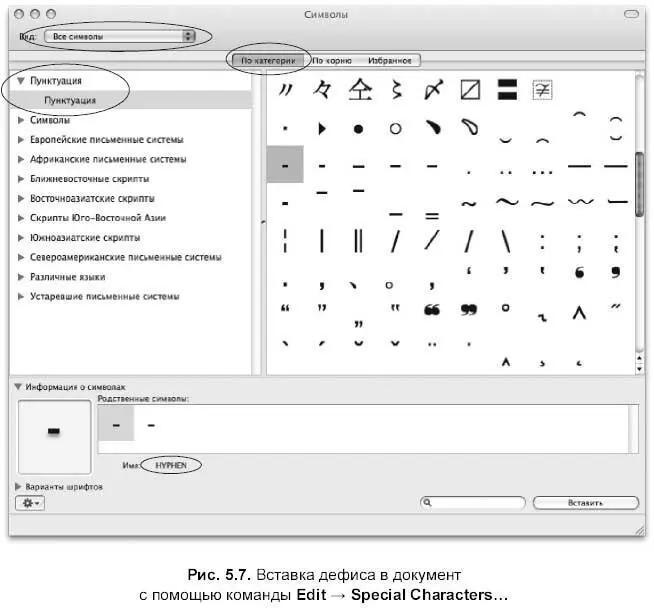
□ Нажать кнопку Вставить(Insert) или перетащить выделенный символ в текст документа.
Для вставки неразрывного дефиса в окне Characters(Символы) следует выбрать символ NON-BREAKING HYPHEN(следующий символ за дефисом).
Для вставки тире используется комбинация клавиш
+<-> или окно Characters(Символы). Символ называется DASH(Тире).Для освоения разд. 5.1.3 используйте практикум из разд. 6.1.1.
5.1.4. Фрагмент текста
Фрагмент текста — это выделенная часть текста. В отличие от MS Word выделение в редакторе Pagesобозначается по умолчанию голубым цветом, а не черным.
Цвет выделения назначается с помощью мини-утилиты Внешний вид(Appearance) в окне Системные настройки(System Preferences), для открытия которого необходимо произвести щелчок по значку находящемуся в Dock:

Или выполнить команду: (Apple) —> Системные настройки…(System Preferences…).
В принципе способы выделения аналогичны MS Word. Также используются левая кнопка мыши, клавиша , пункт меню Select All(Выбрать все), только вместо привычной для нас клавиши используется <���Соmmand>. Все-таки перечислим все способы, может быть, вы почерпнете для себя что-нибудь новое.
5. С помощью клавиш.
• Для выделения одного или нескольких символов установить курсор ввода (щелчком мыши) перед символом, затем удерживать клавишу управления курсора < →> или <���←> совместно с .
• Для выделения строки, начиная с места вставки, используется в комбинации с клавиша управления курсором <���↑> или <���↓>, в зависимости от того хотим мы выделить верхнюю или нижнюю строку.
• Для выделения фрагмента, начиная с места вставки до начала абзаца, используется клавиша управления курсором <���↑> совместно с и
.• Для выделения фрагмента, начиная с места вставки до конца абзаца, используется клавиша управления курсором <���↓> совместно с и
.6. С помощью мыши.
• Способ, который известен всем и наиболее часто используется! Для выделения произвольного фрагмента установить указатель мыши в начало выделения и, удерживая кнопку мыши, перетащить указатель до конца выделяемого фрагмента
• Для выделения отдельного слова следует произвести двойной щелчок по слову.
Словом для текстового редактора является любой набор символов, ограниченный с обеих сторон пробелами или знаками препинания. Вот пример трех слов:
!
абракадабра
oooo
• Для выделения абзаца используется тройной щелчок мыши в любом месте абзаца.
• Для выделения нескольких фрагментов, не идущих друг за другом, необходимо выделить мышью первый фрагмент, затем следующие, удерживая клавишу .
7. Выделение текста всего документа.
• Выполнить команду Edit(Правка) → Select All(Выделить все).
• Применить комбинацию клавиш +.
Аналогично MS Word любой фрагмент текста в Pagesможно: перемещать, копировать, удалять. А теперь рассмотрим подробнее о том, как это делается.
1. Через буфер обмена:
• выделить фрагмент;
• выполнить команду Edit(Правка) → Cut(Вырезать) или использовать клавиатурный эквивалент +;
• поместить курсор ввода щелчком мыши в место вставки;
• выполнить команду Edit(Правка) → Paste(Вставить) или использовать клавиатурный эквивалент +.
2. С помощью мыши:
• выделить фрагмент;
• навести указатель мыши на фрагмент, нажать кнопку мыши и удерживать ее до тех пор, пока не появится черная стрелка, говорящая о том, что мы готовы к перемещению фрагмента;
• перетащить фрагмент в необходимое место.
Обратите внимание, что на место вставки указывает курсор ввода, который перемещается одновременно с фрагментом текста.
1. Через буфер обмена:
• выделить фрагмент;
• выполнить команду Edit(Правка) → Сору (Копировать) или использовать клавиатурный эквивалент +;
• указать место вставки щелчком мыши;
• выполнить команду Edit(Правка) → Paste(Вставить) или использовать клавиатурный эквивалент +.
2. С помощью мыши:
• выделить фрагмент;
• нажать на кнопку мыши, удерживая клавишу
, и начать перетаскивать фрагмент; если появилась черная стрелка со знаком «+», то мы готовы к копированию фрагмента;• перетащить фрагмент в необходимое место.
Перечислим несколько способов удаления фрагмента:
□ выделить фрагмент, выполнить команду Edit(Правка) → Delete(Удалить);
□выделить фрагмент, выполнить команду Edit(Правка) → Cut(Вырезать);
□ выделить фрагмент, нажать клавишу или .
Пункты: Cut(Вырезать), Сору(Копировать), Paste(Вставить), Delete(Удалить), Select All(Выделить все) также содержатся в контекстном меню, вызываемого щелчком правой кнопкой мыши. На компьютерах с одноклавишной мышью контекстное меню вызывается щелчком мыши с клавишей .
Читать дальшеИнтервал:
Закладка:










